Tutoriales y Manuales
Entradas Mensuales
-
►
2025
(Total:
2103
)
- ► septiembre (Total: 148 )
-
►
2024
(Total:
1110
)
- ► septiembre (Total: 50 )
-
►
2023
(Total:
710
)
- ► septiembre (Total: 65 )
-
▼
2022
(Total:
967
)
- ► septiembre (Total: 72 )
-
▼
enero
(Total:
88
)
-
 Adiós a lo gratis en Google: Drive dejará de ofrec...
Adiós a lo gratis en Google: Drive dejará de ofrec...
-
 Apple presenta una guía de seguridad para AirTags ...
Apple presenta una guía de seguridad para AirTags ...
-
 Grupo Norcorenao Lazarus utiliza cliente Windows U...
Grupo Norcorenao Lazarus utiliza cliente Windows U...
-
 Ciberataque afecta al Senado de Puerto Rico
Ciberataque afecta al Senado de Puerto Rico
-
 Cliente de Azure de Microsoft recibe el mayor ataq...
Cliente de Azure de Microsoft recibe el mayor ataq...
-
 Traefik: un proxy inverso para contenedores Docker
Traefik: un proxy inverso para contenedores Docker
-
 Rubber Ducky pendrive USB maligno roba datos
Rubber Ducky pendrive USB maligno roba datos
-
 Vulnerabilidad en Safari y iCloud permitía tomar e...
Vulnerabilidad en Safari y iCloud permitía tomar e...
-
 Rojadirecta se enfrenta hasta a 6 años de cárcel y...
Rojadirecta se enfrenta hasta a 6 años de cárcel y...
-
 Grave vulnerabilidad en Polkit permite obtener roo...
Grave vulnerabilidad en Polkit permite obtener roo...
-
 Navega gratis con una IPv6 gracias a un túnel con ...
Navega gratis con una IPv6 gracias a un túnel con ...
-
 Gestos de Android que casi nadie conoce y que son ...
Gestos de Android que casi nadie conoce y que son ...
-
 Hackean el sistema de ferrocarriles de Bielorrusia...
Hackean el sistema de ferrocarriles de Bielorrusia...
-
 Microsoft deshabilita las macros de Excel 4.0 XLM ...
Microsoft deshabilita las macros de Excel 4.0 XLM ...
-
 Un nuevo ataque DDoS en Andorra a varios streamers...
Un nuevo ataque DDoS en Andorra a varios streamers...
-
 Manual uso htop: monitoriza recursos servidor en t...
Manual uso htop: monitoriza recursos servidor en t...
-
 Un 80% de de los españoles cree ser rastreado por ...
Un 80% de de los españoles cree ser rastreado por ...
-
 La UE advierte que dos tercios de las reseñas de l...
La UE advierte que dos tercios de las reseñas de l...
-
 1 de cada 3 webs de phishing desaparece durante su...
1 de cada 3 webs de phishing desaparece durante su...
-
 Rusia y la Unión Europa se plantean prohibir el mi...
Rusia y la Unión Europa se plantean prohibir el mi...
-
 Intel invertirá 20.000M $ para construir en Ohio l...
Intel invertirá 20.000M $ para construir en Ohio l...
-
 Estafadores colocan falsos códigos QR en parquímet...
Estafadores colocan falsos códigos QR en parquímet...
-
 Vulnerabilidades ponen en peligro a la mitad de eq...
Vulnerabilidades ponen en peligro a la mitad de eq...
-
 DevToys la "navaja suiza" de utilidades para progr...
DevToys la "navaja suiza" de utilidades para progr...
-
 Google Play Juegos para Windows: jugar juegos Andr...
Google Play Juegos para Windows: jugar juegos Andr...
-
 Usuarios antiguos Google G Suite con correo gratui...
Usuarios antiguos Google G Suite con correo gratui...
-
 Cuidado con el phishing: DHL, Microsoft y WhatsApp...
Cuidado con el phishing: DHL, Microsoft y WhatsApp...
-
 Investigadores encuentran 1 millón de credenciales...
Investigadores encuentran 1 millón de credenciales...
-
 Guía de medidas de ciberseguridad para protegerse ...
Guía de medidas de ciberseguridad para protegerse ...
-
 OnlyOffice es la suite ofimática de código abierto...
OnlyOffice es la suite ofimática de código abierto...
-
 Ciberataque a la Cruz Roja compromete los datos de...
Ciberataque a la Cruz Roja compromete los datos de...
-
 Europa tendrá sus propios servidores DNS públicos ...
Europa tendrá sus propios servidores DNS públicos ...
-
 Gestión contenedores: DockerFile y Docker Compose
Gestión contenedores: DockerFile y Docker Compose
-
 Mejores pendrives USB 3.2
Mejores pendrives USB 3.2
-
 Antivirus Windows Defender permite ver las carpeta...
Antivirus Windows Defender permite ver las carpeta...
-
 Microsoft compra Activision Blizzard por 68.700 mi...
Microsoft compra Activision Blizzard por 68.700 mi...
-
 Error en Safari permite filtrar el historial y dat...
Error en Safari permite filtrar el historial y dat...
-
 Hackean Amedia, importante medio de comunicación d...
Hackean Amedia, importante medio de comunicación d...
-
 ¿Vale la pena seguir usando banda 2.4GHz o mejor u...
¿Vale la pena seguir usando banda 2.4GHz o mejor u...
-
 Canadá rastreó la ubicación de 33 millones de pers...
Canadá rastreó la ubicación de 33 millones de pers...
-
 Las CPUs Intel Alder Lake y Windows 11 no permiten...
Las CPUs Intel Alder Lake y Windows 11 no permiten...
-
 Comandos y ejemplos con FFmpeg
Comandos y ejemplos con FFmpeg
-
 Disponible nueva versión convertidor multimedia Ha...
Disponible nueva versión convertidor multimedia Ha...
-
 UltraRAM es el futuro del almacenamiento híbrido d...
UltraRAM es el futuro del almacenamiento híbrido d...
-
 Cómo utilizar Grabify IP Logger o IPLogger
Cómo utilizar Grabify IP Logger o IPLogger
-
 Importantes detenciones de grupos de Rusos de rans...
Importantes detenciones de grupos de Rusos de rans...
-
 Ucrania denuncia un ciberataque masivo contra webs...
Ucrania denuncia un ciberataque masivo contra webs...
-
 El hospital de Lucena de Córdoba víctima del ranso...
El hospital de Lucena de Córdoba víctima del ranso...
-
 Android permitirá desactivar el 2G para evitar su ...
Android permitirá desactivar el 2G para evitar su ...
-
 Alemania estudia bloquear Telegram si persisten su...
Alemania estudia bloquear Telegram si persisten su...
-
 Samsung presenta primer sistema computacional con ...
Samsung presenta primer sistema computacional con ...
-
 Mejores sistemas protección red con sistemas IDS/IPS
Mejores sistemas protección red con sistemas IDS/IPS
-
 La Unión Europea realizará simulacro de ciberataqu...
La Unión Europea realizará simulacro de ciberataqu...
-
 Wi-Fi 6e: la actualización más importante del Wi-F...
Wi-Fi 6e: la actualización más importante del Wi-F...
-
 Vulnerabilidad crítica en la pila HTTP (IIS) en Wi...
Vulnerabilidad crítica en la pila HTTP (IIS) en Wi...
-
 Kazajistán y el minado de las criptomonedas
Kazajistán y el minado de las criptomonedas
-
 Varios operadores Europeos quieren que se prohíba ...
Varios operadores Europeos quieren que se prohíba ...
-
 La velocidad de Wi-Fi 6E podría alcanzar 1-2 Gbps
La velocidad de Wi-Fi 6E podría alcanzar 1-2 Gbps
-
 Desarrollador sabotea su proyecto open source en G...
Desarrollador sabotea su proyecto open source en G...
-
 Canon enseña a sus clientes cómo saltarse las comp...
Canon enseña a sus clientes cómo saltarse las comp...
-
 Avira es otro antivirus que también mina criptomon...
Avira es otro antivirus que también mina criptomon...
-
 Prohíben el uso de Telegram, WhatsApp y Signal a l...
Prohíben el uso de Telegram, WhatsApp y Signal a l...
-
 AnonSurf permite anonimizar vía TOR todas las cone...
AnonSurf permite anonimizar vía TOR todas las cone...
-
 Consejos para proteger la privacidad de los menore...
Consejos para proteger la privacidad de los menore...
-
 Descargar vídeos con Youtube-dl: con interfaz gráf...
Descargar vídeos con Youtube-dl: con interfaz gráf...
-
 Programas de captura de pantalla para Windows
Programas de captura de pantalla para Windows
-
 Antivirus Norton 360 se pone a minar criptomonedas...
Antivirus Norton 360 se pone a minar criptomonedas...
-
 Detenido un jefe de la mafia italiana fugado hace ...
Detenido un jefe de la mafia italiana fugado hace ...
-
 Multa millonaria de Francia a Google y Facebook po...
Multa millonaria de Francia a Google y Facebook po...
-
 Instalar ADB y usar los comandos básicos
Instalar ADB y usar los comandos básicos
-
 Starlink llega oficialmente a España: precios y ve...
Starlink llega oficialmente a España: precios y ve...
-
 SEGA Europa sufre una filtración de su Base de Datos
SEGA Europa sufre una filtración de su Base de Datos
-
 Glances: herramienta monitorizar servidores Window...
Glances: herramienta monitorizar servidores Window...
-
 Registrarse en Skype pide rellenar un captcha 10 v...
Registrarse en Skype pide rellenar un captcha 10 v...
-
 DanderSpritz herramienta con panel de control post...
DanderSpritz herramienta con panel de control post...
-
 Críticas a Chrome por nueva API para identificarte...
Críticas a Chrome por nueva API para identificarte...
-
 La UE desconecta 48 mil dominios .eu registrados p...
La UE desconecta 48 mil dominios .eu registrados p...
-
 Así te pueden hackear por copiar y pegar comandos ...
Así te pueden hackear por copiar y pegar comandos ...
-
 Instaladores falsos de Telegram Desktop contienen ...
Instaladores falsos de Telegram Desktop contienen ...
-
 Error efecto del año 2022 afecta servidores de cor...
Error efecto del año 2022 afecta servidores de cor...
-
 Consiguen ocultar malware en unidades SSD
Consiguen ocultar malware en unidades SSD
-
 Samsung presenta en el CES el Galaxy S21 FE
Samsung presenta en el CES el Galaxy S21 FE
-
 Hoy es el adiós definitivo para productos BlackBerry
Hoy es el adiós definitivo para productos BlackBerry
-
 Intel muestra la increíble velocidad de las unidad...
Intel muestra la increíble velocidad de las unidad...
-
 Google Drive borrará archivos de tu cuenta si inci...
Google Drive borrará archivos de tu cuenta si inci...
-
 La Universitat Oberta de Catalunya vuelve a la nor...
La Universitat Oberta de Catalunya vuelve a la nor...
-
 Framework post explotación Powershell-Empire
Framework post explotación Powershell-Empire
-
 Sandboxie Plus: ejecuta aplicaciones poco confiabl...
Sandboxie Plus: ejecuta aplicaciones poco confiabl...
-
-
►
2021
(Total:
730
)
- ► septiembre (Total: 56 )
-
►
2020
(Total:
212
)
- ► septiembre (Total: 21 )
-
►
2019
(Total:
102
)
- ► septiembre (Total: 14 )
-
►
2017
(Total:
231
)
- ► septiembre (Total: 16 )
-
►
2016
(Total:
266
)
- ► septiembre (Total: 38 )
-
►
2015
(Total:
445
)
- ► septiembre (Total: 47 )
-
►
2014
(Total:
185
)
- ► septiembre (Total: 18 )
-
►
2013
(Total:
100
)
- ► septiembre (Total: 3 )
-
►
2011
(Total:
7
)
- ► septiembre (Total: 1 )
Blogroll
Etiquetas
 Entradas populares
Entradas populares
-
ClothOff es una app que utiliza inteligencia artificial generativa para desnudar a cualquier persona a partir de fotografías con ropa que...
-
Grok lo ha vuelto a hacer. Y esta vez no ha sido solo una torpeza, ni un desliz anecdótico. Durante 16 horas, el chatbot de xAI campó a sus ...
-
Una startup ha creado una fábrica de semiconductores en el espacio , del tamaño de un microondas, que opera a 1.000°C y permite la producció...
 Gestos de Android que casi nadie conoce y que son realmente útiles
Gestos de Android que casi nadie conoce y que son realmente útiles
Android está lleno de gestos, trucos y funciones que muy pocos usuarios conocen. Hoy te vamos a contar 4 gestos que puedes utilizar en tu día a día, que muy poca gente conoce y que son increíblemente útiles. Son trucos que mejoran la productividad de ciertas acciones y que llevan muchos años disponibles. Algunos tienen que ver con las fotos, otros con GBoard y otros con Google Chrome. Si quieres sacarle más partido a tu móvil Android deberías conocerlos.
La navegación por gestos es algo ya muy común en Android. Google ha estado introduciendo diversos gestos en el teléfono en sus últimas versiones, perfeccionando poco a poco esta función, que actualmente son algo especialmente relevante en Android 10. Pese a que son algo que va ganando presencia y que cada vez se usa más, muchos usuarios siguen sin tener del todo claro su uso.
Poner un texto en mayúsculas después de escribirlo
Si utilizas GBoard debes saber que existe la posibilidad de poner todo un texto, frase o palabra en mayúsculas después de escribirlo. Muchas veces ocurre que escribes algo, quieres ponerlo en mayúsculas y tienes que borrarlo para escribirlo de nuevo. También con algo que copies desde el portapapeles.
El teclado de Google tiene un truco que soluciona esto. Simplemente debe seleccionar cualquier texto que estés escribiendo y pulsar sobre la tecla de mayúsculas. GBoard hará dos cosas: si pulsas una vez todas las palabras comenzarán por mayúscula y si pulsas dos veces todo el texto cambiará a mayúscula. ¡Es un truco poco conocido y muy útil!
Extraer atajos de las apps como un icono más
Este es uno de los trucos menos conocidos y más útiles que tiene Android. Si dejas pulsado el icono de una aplicación este muestra atajos para realizar ciertas acciones. Estos atajos también son conocidos como shortcuts.
El gesto del que hablamos es tan simple como dejar pulsado uno de estos atajos y arrastrarlo a la parte de la pantalla que quieras. De esta forma el atajo se convertirá en un icono más de la pantalla y será un acceso directo mucho más directo.
Estos atajos están en aplicaciones como Twitter, Chrome, YouTube y muchas más apps. Te permiten realizar acciones sin tener que entrar en la app e ir a la sección concreta. Por ejemplo, hay un atajo de Chrome para abrir una pestaña de incógnito directamente. Ahora puedes hacer que estos atajos sean mucho más útiles y se conviertan en accesos directos con miles de funciones.
Pasa entre pestañas de Google Chrome con un gesto
Si tienes varias pestañas abiertas de Google Chrome hay una forma muy sencilla y útil de navegar entre ellas. No es necesario ir al icono de pestañas y seleccionar la que quieres: basta con deslizar hacia un lado en la barra superior de URL.
Si deslizas las pestañas irán cambiando para navegar entre una y otra de una forma mucho más rápida. Cuando lo pruebes no vas a querer dejar de utilizarlo ni un solo día.
Gesto de zoom en Google Fotos o en la galería de fotos
Desde hace unos años bastantes aplicaciones de galería han adoptado un gesto de Google Fotos. Este es para visualizar el plano general de las fotografías de una forma u otra. Basta con hacer el gesto de pinza o zoom cuando entres a tu galería o a Google Fotos.
Verás que la visualización de las miniaturas cambia y puedes tener una cuadrícula más grande o más pequeña de una forma casi instantánea. Es un gesto muy útil que algunos usuarios descubren por error.
Activar la navegación por gestos en tu móvil Android
Para activar la navegación por gestos en nuestro móvil Android debemos seguir estos pasos:
- Entramos en ajustes y en el buscador escribimos "Navegación sistema".
- Pulsamos en la opción "Navegación con 3 teclas".
- Se abre un menú donde podemos elegir si queremos botones táctiles, dock de navegación o gestos.
- Elegimos Gestos y pulsamos en ajustes.
- Una vez dentro elegimos los gestos y aprendemos a usarlos mediante un breve tutorial pulsando en "Probar gestos".
Active Edge
Permite que, al apretar la parte baja del dispositivo, se abra el Asistente de Google incluso con la pantalla apagada. Y también lo podemos utilizar para silenciar notificaciones, llamada entrantes, temporizadores y alarmas.
Deslizar por el sensor de huellas
Si tu dispositivo tiene sensor de huellas dactilares, puedes deslizar el dedo por encima de él –hacia abajo- para que se despliegue el panel de notificaciones del dispositivo de una forma más rápida, sin tener que tocar la pantalla.
Acceso rápido a la cámara
Si sueles hacer fotografías con tu teléfono inteligente, seguramente te interese activar este gesto que te permite abrir la app al pulsar dos veces el botón de encendido del dispositivo. En muchos terminales, es un gesto activado de forma nativa o integrado en la capa de personalización del fabricante.
Cambiar de cámara
Disponemos de un botón para cambiar entre la cámara frontal y la trasera; pero también de un gesto que nos permite hacerlo al dar dos giros –algo bruscos- de muñeca. Una forma distinta, y que nos permite usar solo una mano para el cambio.
Navegación del sistema
Aquí puedes definir si usar tu dispositivo Android 10 con gestos, o si hacerlo con dos o tres botones –como antiguamente-. Pero además, si pulsas en el engranaje podrás definir la sensibilidad del dispositivo antes estos gestos, para evitar posibles problemas con otros gestos.
Tocar dos veces
Si tocas dos veces la pantalla –estando apagada, con este gesto activado, podrás ver información como las notificaciones o la hora. Una alternativa a tener que pulsar el botón físico de encendido, o tener que desbloquearlo por completo.
Levantar para consultar
El resultado es exactamente el mismo que anterior, pero en este caso se usa el giroscopio para saber cuándo levantamos el dispositivo de una superficie. Al hacerlo, si hemos activado este gesto, podremos ver las notificaciones y la hora entre otra información.
Silenciar al girar
Puedes activar el modo ‘no molestar’ con este gesto, que se activa al darle la vuelta al teléfono y colocarlo sobre una superficie, pero con la pantalla apuntando hacia el suelo. Así no nos molestarán, por ejemplo, cuando vamos a dormir.
Aplicaciones recientes
El modo de acceder al carrusel de aplicaciones recientes es uno de los pocos que no cambia con este sistema de navegación. Basta con deslizar desde la barra inferior hacia arriba, y mantener un par de segundos el dedo sobre la pantalla.
Cambiar entre aplicaciones
Quizá el gesto que más nos recuerde a los gestos de los iPhone X. Para saltar de una app a otra, solo hay que deslizar a derecha o izquierda sobre la barra de navegación inferior.
Volver atrás
A diferencia del resto de gestos, para volver atrás no habrá que utilizar la barra inferior. En su lugar, basta con deslizar en el extremo derecho o izquierdo de la pantalla --a izquierda o derecha respectivamente para regresar a la actividad anterior.
Ir al 'home'
También varía la forma de regresar a la pantalla de inicio con respecto a lo que veíamos en Android Pie. En lugar de tener que pulsar sobre la barra, habrá que deslizar hacia arriba con un gesto rápido desde la barra inferior.
Acceder al Asistente
Dado que ya no es posible realizar una pulsación larga sobre el botón home, ¿cómo se invoca al Asistente de Google desde la pantalla de inicio? En los Pixel, es posible realizar esta acción a través de los bordes "estrujables". No obstante, también existe la posibilidad de deslizar desde la esquina inferior derecha de la pantalla hacia el centro del panel.
Mantén presionado y desliza en las notificaciones
Muchos saben que deslizar una notificación a un lado la hace desaparecer. Sin embargo, se pueden llevar a cabo otras acciones si mantienes presionado el dedo unos segundos. Mantén el dedo presionado y después selecciona uno de los botones que aparecen a la derecha. Esto ocurre tanto en la pantalla de bloqueo como en la barra de notificaciones.
Desliza el dedo dos veces para acceder a los ajustes rápidos
Esto funciona desde Jelly Bean, pero no está de más recordarlo. Para poder acceder al menú de ajustes rápidos solo tienes que deslizar la barra de notificaciones dos veces.
Haz doble clic para seleccionar palabras
Todos habéis utilizado la función de copiar y pegar de Android, seguramente. Sin embargo, pocos sabréis que, desde Android 6.0 Marshmallow esta función se ha mejorado para ofrecer más funciones que la típica Ctrl + C. Puedes seleccionar una palabra, frase o texto haciendo doble clic o manteniendo el dedo presionado unos segundos.
En la caja que aparece al seleccionar una palabra puedes incluso hacer una búsqueda de Google o consultar a Google Assistant.
Accede al modo seguro con un solo clic
¿Sabes lo que es el modo seguro? En pocas palabras, este modo inicia el sistema sin mostrar las aplicaciones que hayas instalado, es decir, como si hubieras formateado el teléfono. La opción es ideal si estás experimentando problemas con alguna aplicación en particular. Además, acceder a él es facilísimo.
Pulsa el botón de encendido de tu Android durante unos segundos. En cuanto te aparezca la ventana de apagado simplemente mantén pulsado el botón de apagar durante unos segundos. Una nueva ventana te preguntará si quieres reiniciar el teléfono en modo seguro.
Navega por las pestañas de Chrome
¿Eres uno de esos que deja cientos de pestañas abiertas en Chrome? Entonces deberías saber que hay una manera más fácil de navegar a través de ellas. Si presiones el botón que muestra el número de pestañas abiertas durante unos segundos verás todas las que has dejado abiertas.
Desliza el dedo por el espacio del teclado
La última versión de Android trae una versión interesante en el teclado de Google. Pon el dedo sobre el botón de Espacio y verás cómo el cursor retrocede a lo largo del texto sobre el texto para acceder rápidamente a otras secciones.
Haz zoom sobre cualquier pantalla
Muchas aplicaciones permiten hacer zoom sobre la pantalla tan solo separando los dedos en ella, pero otras aplicaciones, o incluso la mayor parte del sistema no permite esta acción, pero hay una manera de remediarlo.
Activa la función yendo a Ajustes > Accesibilidad > Gestos de lupa. Una vez actives esto solo tendrás que dar tres toques sobre la pantalla para poder hacer zoom donde quieras.
Haz que el teclado de Google ocupe menos parte de la pantalla
Si tu pantalla es muy grande o simplemente quieres reducir su tamaño, puedes simplemente pulsar la tecla Intro durante unos segundos y la opción aparecerá sobre el icono de emoji.
Borra una aplicación directamente desde el escritorio
Si mantienes el dedo pulsado sobre el icono de una aplicación, puedes desinstalarlo directamente, a pesar de que antes con este gesto solo era posible eliminar el acceso directo. Si tienes Android 6.0 o superior, en la parte de arriba de la pantalla verás la posibilidad de borrar la aplicación.
Crea tus propios gestos
Además de los que vienen de manera nativa, hay aplicaciones de terceros que te permiten establecer tus propios gestos dentro del sistema. En especial, All in One Gestures es una buena opción para poder crear tus propios atajos.
Selecciona el tipo de gesto y qué tipo de comando del sistema ejecutará para poder establecer nuevos gestos. La aplicación funciona en segundo plano, por lo que consume algo de batería extra.
Fuentes:
https://www.proandroid.com/4-gestos-de-android-que-nadie-conoce-y-que-son-increiblemente-utiles/
https://www.nextpit.es/gestos-que-mejoraran-tu-experiencia-de-uso-con-android






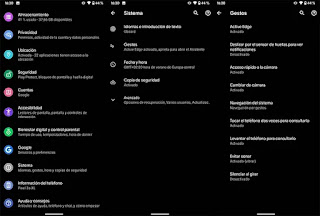
 Entrada más reciente
Entrada más reciente

0 comentarios :
Publicar un comentario
Los comentarios pueden ser revisados en cualquier momento por los moderadores.
Serán publicados aquellos que cumplan las siguientes condiciones:
- Comentario acorde al contenido del post.
- Prohibido mensajes de tipo SPAM.
- Evite incluir links innecesarios en su comentario.
- Contenidos ofensivos, amenazas e insultos no serán permitidos.
Debe saber que los comentarios de los lectores no reflejan necesariamente la opinión del STAFF.